在日常使用移动硬盘的过程中,有时会遇到设备无法识别、读写速度缓慢或频繁出错等问题。这些问题往往与驱动程序过时或损坏有关。因此,定期更新移动硬盘的驱动程序显得尤为重要。以下是一篇关于如何更新移动硬盘驱动程序的详细指南。
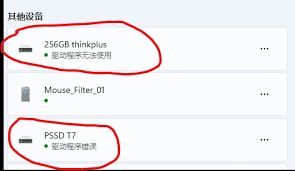
在更新驱动程序之前,请确保移动硬盘已正确连接到计算机,并且电源(如果需要)已正常开启。同时,建议关闭所有正在运行的程序,以避免干扰更新过程。
1. 运行命令:按下键盘上的“windows键+r”,打开“运行”对话框。
2. 输入命令:在对话框中输入“devmgmt.msc”,然后点击“确定”按钮。
3. 进入设备管理器:此时,系统将打开设备管理器窗口,显示所有已连接设备的列表。
1. 找到磁盘驱动器:在设备管理器窗口中,展开“磁盘驱动器”类别。
2. 选中目标移动硬盘:右键点击目标移动硬盘,选择“更新驱动程序”选项。
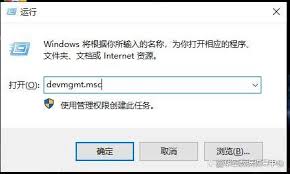
3. 自动搜索更新:在弹出的对话框中,选择“自动搜索更新的驱动程序软件”选项。系统将开始在线搜索并安装最新的驱动程序。
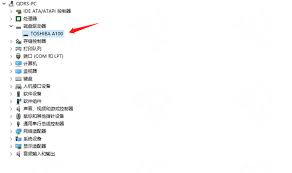
4. 等待更新完成:根据网络速度和驱动程序大小,更新过程可能需要几分钟到几十分钟不等。请耐心等待,直至更新完成。
更新完成后,建议重启计算机以确保新驱动程序生效。重启后,再次连接移动硬盘,检查设备管理器中是否显示已更新的驱动程序版本,并尝试访问移动硬盘以验证其是否正常工作。
1. 确保网络连接稳定:在自动搜索更新过程中,需要稳定的网络连接以下载最新的驱动程序。
2. 备份重要数据:在更新驱动程序之前,建议备份移动硬盘中的重要数据,以防万一更新过程中出现问题导致数据丢失。
3. 检查usb端口和线缆:如果更新驱动程序后仍然无法识别移动硬盘,请检查usb端口和线缆是否损坏或松动,并尝试更换其他端口或线缆进行测试。
4. 手动下载驱动程序:如果自动搜索更新失败,可以尝试访问硬盘制造商的官方网站,手动下载并安装最新的驱动程序。
通过遵循以上步骤和注意事项,您可以轻松更新移动硬盘的驱动程序,提高设备的兼容性和稳定性。在遇到问题时,请耐心排查并寻求专业帮助以确保问题得到妥善解决。
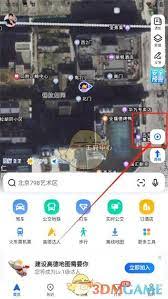
随着科技的快速发展和能源需求的不断增长,液化天然气(lng)作为一种清洁、高效的能源形式,在全球范围内得到了广泛应用。为了更好地管理和优化液化天然气的供应与分配,移动供应终端app应运而生。这些应用程序不仅提高了操作效率,还为能源行业的数字化转型提供了重要支持

随着互联网技术的发展和政府服务的不断优化,越来越多的人开始使用手机等移动设备来处理各种政务事务。山东政务服务网潍坊市的移动客户端为市民提供了便捷的服务渠道。本文将详细介绍如何登录该平台,并帮助您快速上手使用。下载并安装移动客户端首先,您需要在手机应用商店中搜索

微信网页版为用户提供了在电脑上便捷使用微信服务的方式,但你知道吗?通过手机移动端,你也可以轻松登录微信网页版,实现跨设备的信息同步与操作。下面,我们就来详细讲解如何在手机移动端完成这一操作。一、准备工作在开始之前,请确保你满足以下条件:-一部智能手机,安装了最

对于使用windows11系统的用户来说,当遇到移动硬盘无法识别或者需要更新驱动程序时,了解如何正确地下载和安装驱动程序是非常重要的。这篇文章将详细指导您完成这一过程,确保您的移动硬盘能够正常工作。第一步:检查硬件连接在尝试下载或安装任何驱动之前,请确保您的移
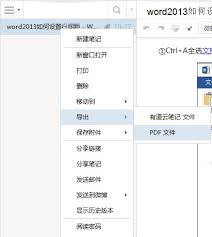
在日常的工作和学习中,笔记管理是一项至关重要的任务。对于使用有道云笔记的用户来说,随着笔记数量的不断增加,如何高效地管理和整理笔记成为了一个亟待解决的问题。本文将详细介绍如何使用有道云笔记的批量移动功能,帮助你快速整理笔记,提升工作效率。一、准备工作在开始批量

随着科技的发展,移动硬盘已经成为我们日常生活中存储和传输数据的重要工具。然而,由于意外断电、摔落、病毒攻击或长期使用等原因,移动硬盘可能会出现损坏的情况。当这种情况发生时,我们应该如何快速有效地进行修复呢?本文将为您介绍一些实用的解决方法。第一步:检查硬件连接
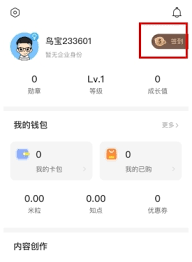
时间:2025/03/27

时间:2025/03/26

时间:2025/03/26

时间:2025/03/26

时间:2025/03/25
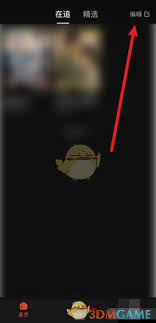
时间:2025/03/25
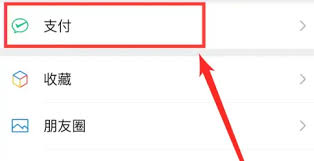
时间:2025/03/25
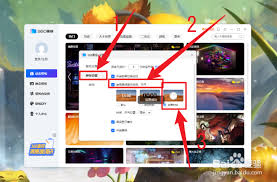
时间:2025/03/25

时间:2025/03/25

时间:2025/03/24